win10彻底关闭windows update medic怎么设置
在win10系统中,windows update medic服务是为了确保系统中windows update更新功能不被禁用所设立的,因此想要确保用户禁用win10系统的自动更新功能就需要保证关闭windows update medic,那么win10彻底关闭windows update medic怎么设置呢?今天小编就来教大家设置方法。
推荐下载:windows10纯净版64位
具体方法:
1、按下【组合键】,【windows键】+R,调出【运行】界面。
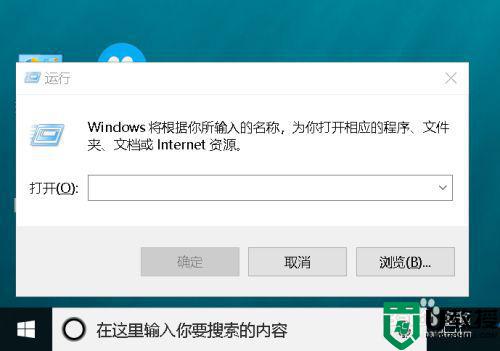
2、输入【regedit】命令,按下回车调出【注册列表】界面。
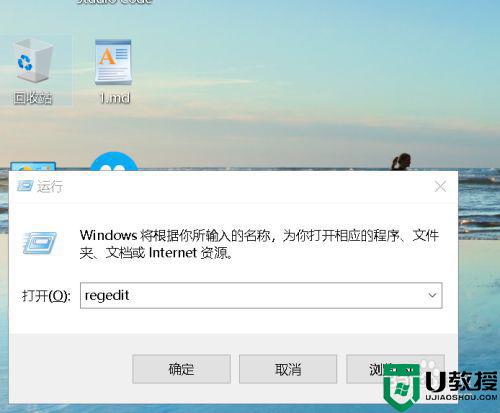
3、在【注册注表】界面按以下路径找到相对应的配置文件。
路径:【HKEY_LOCAL_MACHINESYSTEMCurrentControlSetServices WaaSMedicSvc】
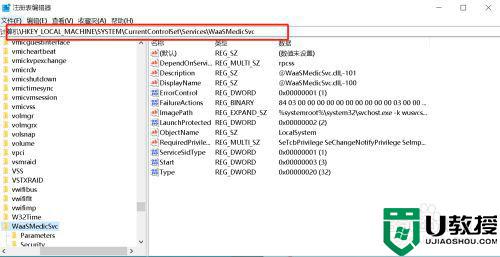
4、修改【Start】文件的【数值数据】,如下图。
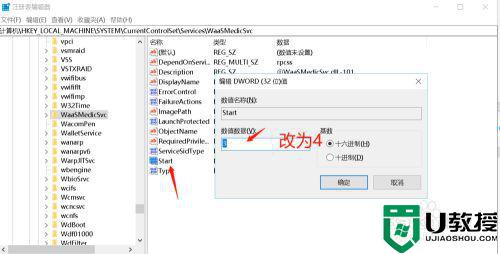
5、修改【FailureAction】文件的【数值数据】,如下图。
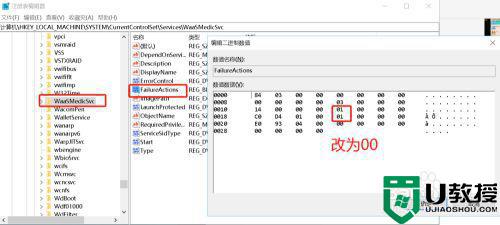
6、在【桌面】找到【我的电脑】。右击打开【管理】。
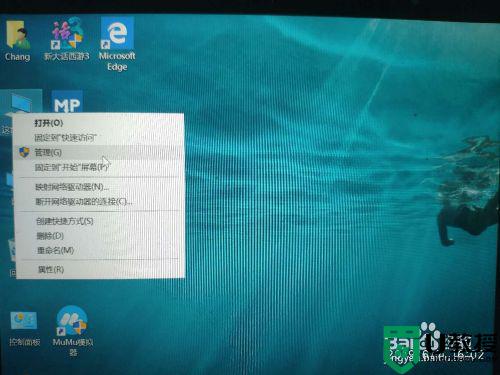
7、找到【服务和应用程序】项,点击打开【服务】,并找到【windows update medic service】项。右击换到【恢复】页签,可以看到该服务已被禁止。且三次失败后的动作皆为【无操作】,至此,Windows Update Medic Service服务被禁用。
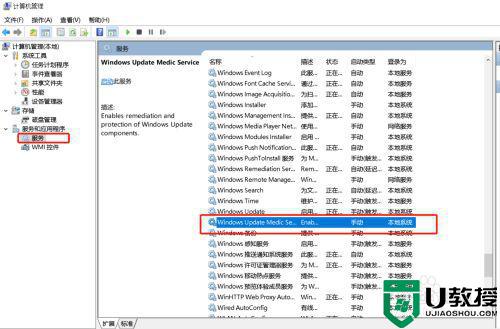
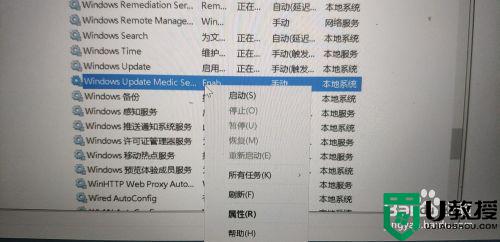
上述就是小编给大家介绍的win10彻底关闭windows update medic设置方法了,还有不清楚的用户就可以参考一下小编的步骤进行操作,希望能够对大家有所帮助。
win10彻底关闭windows update medic怎么设置相关教程
- win10彻底关闭hyper-v怎么设置 win10如何彻底关闭hyper-v虚拟机
- win10彻底关掉更新怎么设置 如何彻底关闭win10的更新
- w10彻底关闭xbox怎么设置 w10如何彻底关闭xbox
- win10彻底关闭hyper-v如何设置 win10系统彻底关闭自带hyper-v设置方法
- win10关闭小娜服务设置方法 win10怎么彻底关闭小娜功能
- 怎么彻底关闭w10安全中心 怎么彻底关闭win10安全中心
- win10彻底关闭杀毒防护设置方法 如何关闭win10的杀毒软件
- Win10系统易升如何彻底关闭 Win10系统易升彻底关闭操作方法 系统之家
- win10彻底关闭睡眠功能如何设置 win10电脑怎么彻底关闭睡眠功能
- win10彻底关闭windows defender设置方法
- Win11如何替换dll文件 Win11替换dll文件的方法 系统之家
- Win10系统播放器无法正常运行怎么办 系统之家
- 李斌 蔚来手机进展顺利 一年内要换手机的用户可以等等 系统之家
- 数据显示特斯拉Cybertruck电动皮卡已预订超过160万辆 系统之家
- 小米智能生态新品预热 包括小米首款高性能桌面生产力产品 系统之家
- 微软建议索尼让第一方游戏首发加入 PS Plus 订阅库 从而与 XGP 竞争 系统之家
热门推荐
win10系统教程推荐
- 1 window10投屏步骤 windows10电脑如何投屏
- 2 Win10声音调节不了为什么 Win10无法调节声音的解决方案
- 3 怎样取消win10电脑开机密码 win10取消开机密码的方法步骤
- 4 win10关闭通知弹窗设置方法 win10怎么关闭弹窗通知
- 5 重装win10系统usb失灵怎么办 win10系统重装后usb失灵修复方法
- 6 win10免驱无线网卡无法识别怎么办 win10无法识别无线网卡免驱版处理方法
- 7 修复win10系统蓝屏提示system service exception错误方法
- 8 win10未分配磁盘合并设置方法 win10怎么把两个未分配磁盘合并
- 9 如何提高cf的fps值win10 win10 cf的fps低怎么办
- 10 win10锁屏不显示时间怎么办 win10锁屏没有显示时间处理方法

